Uneori este util să schimbați locația implicită de stocare a fotografiilor și videoclipurilor camerei în Windows 10, mai ales dacă unitatea C nu are suficient spațiu liber.
În Windows 10/11, fotografiile și videoclipurile realizate cu aparat foto aplicația sunt salvate implicit în Cameră foto folderul de sub Poze pliant. Mai precis, toate imaginile și videoclipurile capturate de aplicația Cameră sunt stocate în următoarea locație de pe computer: „C:\Utilizatori\
Cu toate acestea, dacă ați rămas fără spațiu pe disc pe unitatea dvs. C: și dețineți un al doilea disc cu suficient spațiu liber, apoi puteți schimba cu ușurință locația implicită de stocare a fotografiilor și videoclipurilor urmând instrucțiunile de mai jos.
Acest ghid conține trei (3) moduri diferite de a seta o locație de stocare diferită pentru videoclipurile și fotografiile camerei.
Cum să schimbați locația magazinului pentru fotografiile și videoclipurile camerei în Windows 11/10.
Metoda 1. Schimbați locația implicită pentru fotografii și videoclipuri în Setările de stocare Windows 10.
Pentru a specifica o altă locație pentru a salva videoclipurile și fotografiile camerei în Setări:
1. Mergi la start > Setări > Sistem.
2. Selectați Depozitare în stânga și în dreapta Schimbați locul în care este salvat conținutul nou. *
* Notă: În Windows 11, faceți clic Depozitare > Setări avansate de stocare > Unde este salvat conținutul nou.
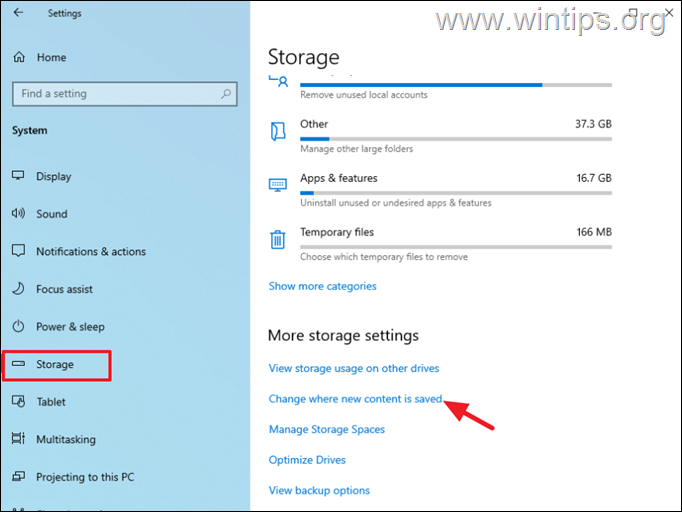
3. Extindeți Fotografiile și videoclipurile noi se vor salva în și selectați unitatea preferată pentru fotografii și videoclipuri. Click pe aplica pentru a salva setările.
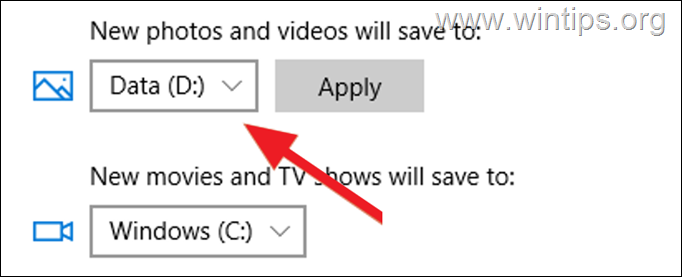
Metoda 2. Schimbați folderul de stocare a camerei foto implicite în Proprietăți imagine.
O altă modalitate de a modifica locația implicită a magazinului pentru fotografiile și videoclipurile realizate cu camera dvs. este schimbarea Proprietăți al Cameră foto pliant. Pentru a face asta:
1. Deschide Poze folder și apoi Click dreapta la Cameră foto folder și selectați Proprietăți.
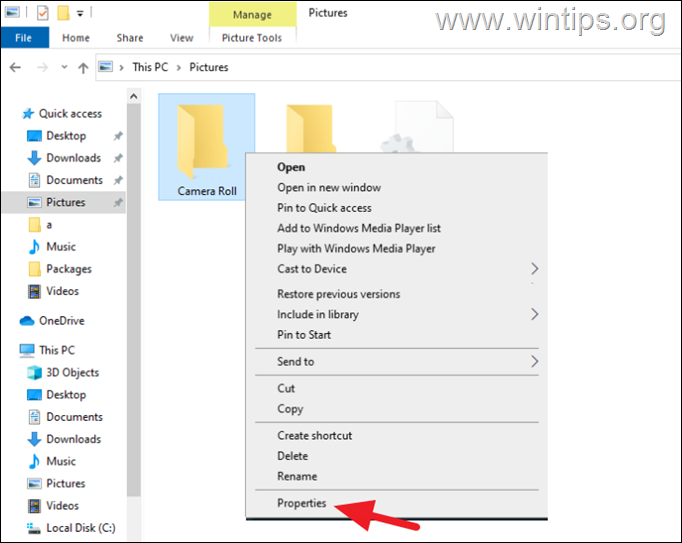
2. La Locație fila, faceți clic pe Mișcare buton.
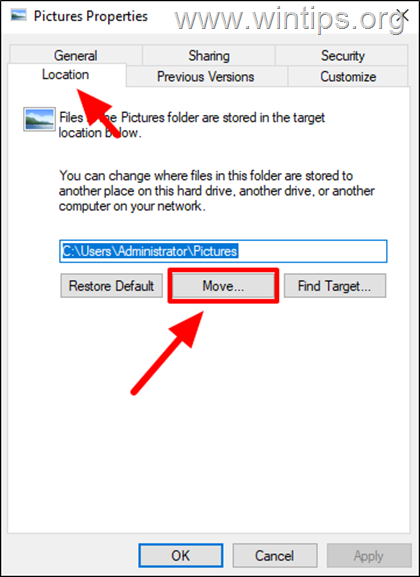
3. Acum, alegeți noul dosar pentru a vă stoca fotografiile și videoclipurile de pe cameră și faceți clic Selectați Folder.*
* Notă: Pentru acest exemplu, am creat un folder nou numit "Camera Roll" pe discul E:
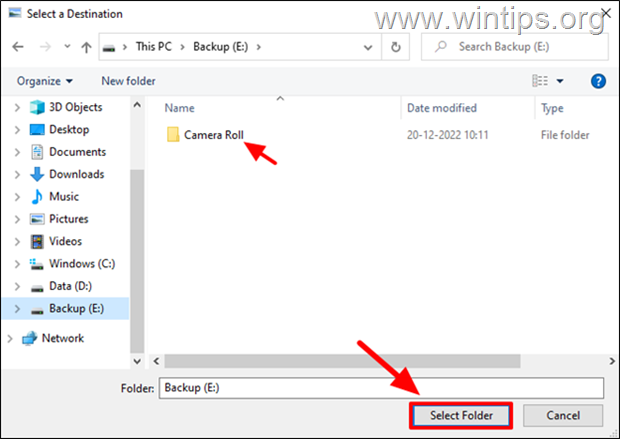
4. Click pe aplica, apoi Bine pentru a salva modificarea.
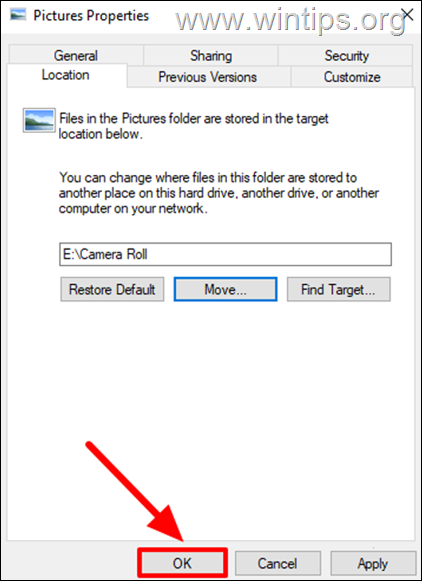
5. În cele din urmă faceți clic da la solicitarea „Mutați folderul” pentru a confirma modificarea și pentru a muta toate fotografiile și videoclipurile din locația veche în cea nouă.
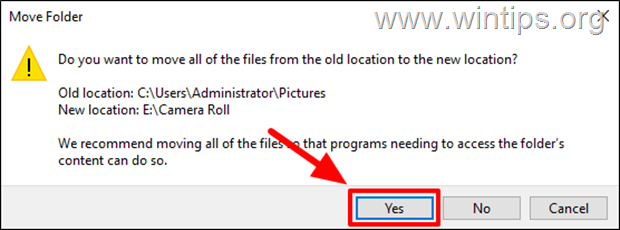
Metoda 3. Mutați folderul Camera Roll în altă locație (disc) prin Registry.
O altă metodă de a schimba locația de salvare a fotografiilor și videoclipurilor camerei este prin intermediul Registrului:
1. Deschis Editorul Registrului. Pentru a face asta:
1. Apăsați simultan pe Victorie
+ R tastele pentru a deschide caseta de comandă de rulare.
2. Tip regedit și apăsați introduce pentru a deschide Registry Editor.

2. Navigați la această tastă din panoul din stânga:
HKEY_CURRENT_USER\SOFTWARE\Microsoft\Windows\CurrentVersion\Explorer\User Shell Folders
3. Pe panoul din dreapta dublu click pentru a deschide Pozele mele valoarea de registru.
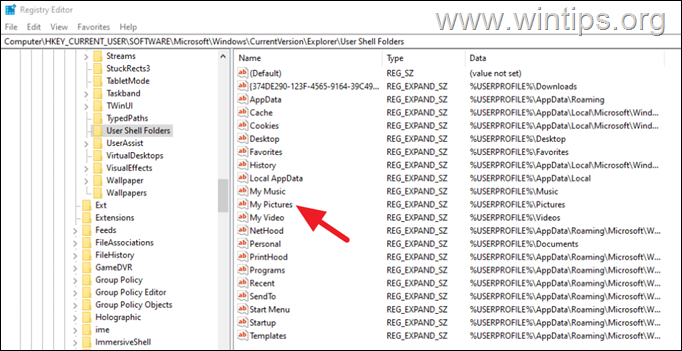
4. La date valorice, tastați noua cale (locație), pentru a salva fotografiile și imaginile și videoclipurile capturate de pe camera dvs. și alegeți BINE.
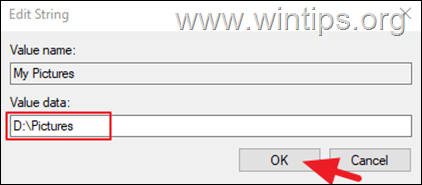
5. Închide cel Editorul Registrului.
6. Navigați la noua locație (de exemplu, în „D:\Pictures”) și creați un nou folder cu nume Cameră foto.
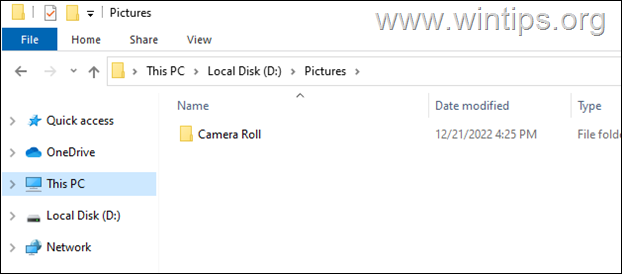
7. In cele din urma, repornire computerul și gata! De acum înainte, toate fotografiile și videoclipurile noi de pe camera dvs. vor fi stocate în folderul „Camera Roll” în noua locație (de ex.: „E:\Pictures\Camera Roll”)
Asta este! Care metodă a funcționat pentru tine?
Spune-mi dacă acest ghid te-a ajutat lăsând comentariul tău despre experiența ta. Vă rugăm să dați like și distribuiți acest ghid pentru a-i ajuta pe alții.